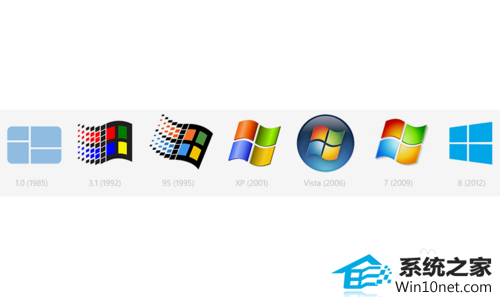发布日期:2019-03-23 作者:雨木风林 来源:http://www.duotecz.com
1:在【开始】菜单的【附件】中点击【运行】或者同时按下【win键】和【R键】调出【运行】。

2:输入 gpedit.msc ,并按下回车键,打开【本地组策略编辑器】。
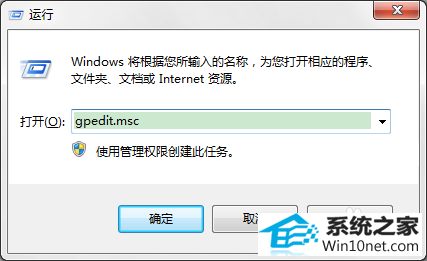
3:在【本地组策略编辑器】窗口左侧,依次展开【用户配置】-【管理模板】-【windows 组件】-【windows 资源管理器】。
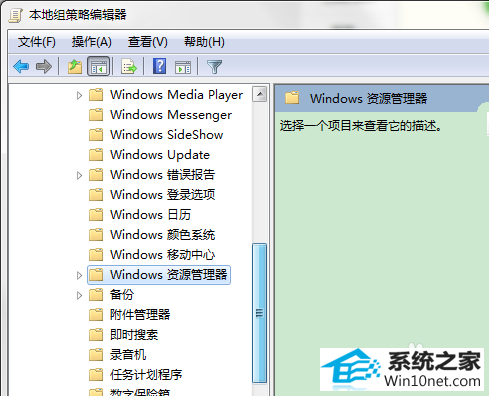
4:鼠标左键点击【windows 资源管理器】,在右侧窗口中找到【阻止用户将文件添加到与该用户对应的“用户文件”文件夹的根目录下】,双击打开该文件。
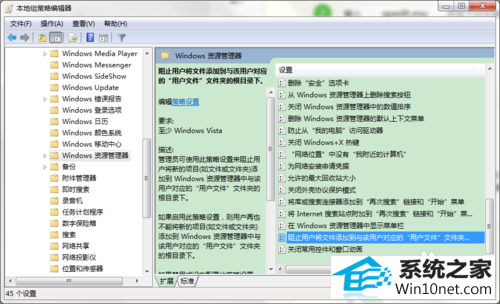
5:在弹出窗口中,把状态改为【未配置】,再点击【确定】。

6:关闭所有窗口,重启电脑,功能就恢复了。